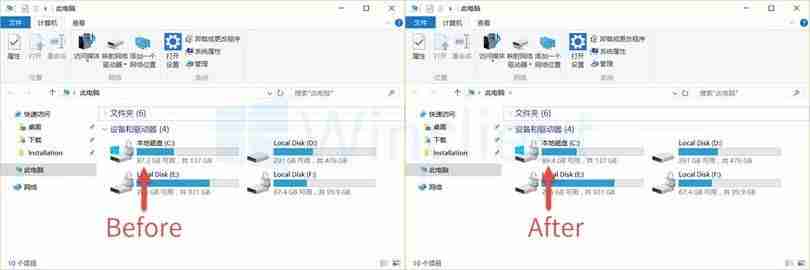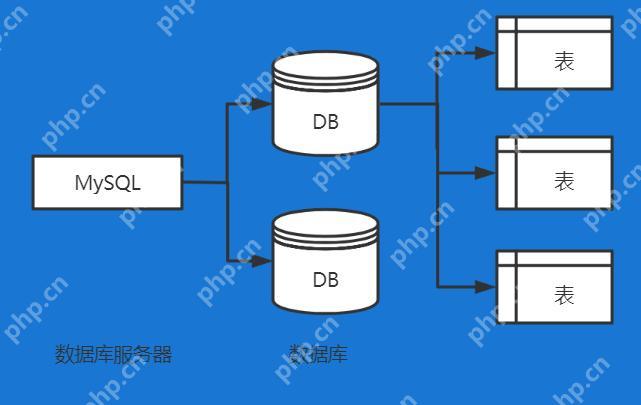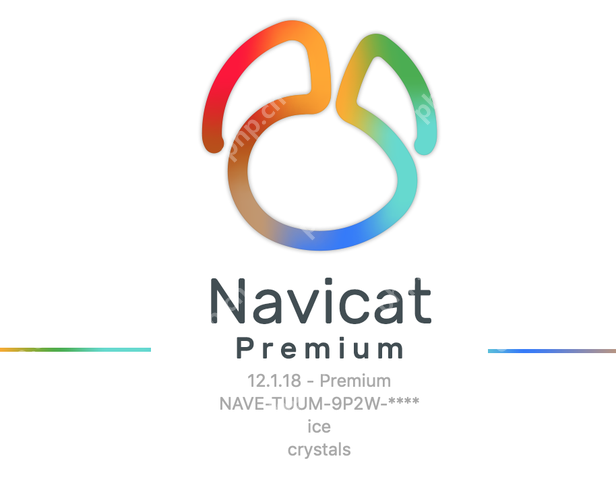为了应对windows 10在平板电脑等设备上的空间限制,微软承诺引入一种新的压缩算法来节省存储空间。平板电脑的存储空间通常有限,而传统pc的磁盘空间占用则影响较小。针对此难题,微软的全新压缩算法有望提供解决方案。php小编子墨将在下文中详细探讨这一创新技术,深入解析其机制、优势和对Windows 10用户的影响。

Windows 10的智能压缩技术可根据系统性能和磁盘空间自动调整压缩比例,避免性能损失。但此功能默认未启用,需手动开启。
不同于Windows 8.1中为平板电脑设计的WIMBoot功能(压缩WIM系统映像),Windows 10采用更便捷的压缩方式。只需使用compact命令即可轻松压缩系统文件。
压缩Windows 10系统磁盘空间
压缩Windows 10系统磁盘非常简单,只需执行以下命令:
点击下载“嗨格式压缩大师”;
compact /compactos:always
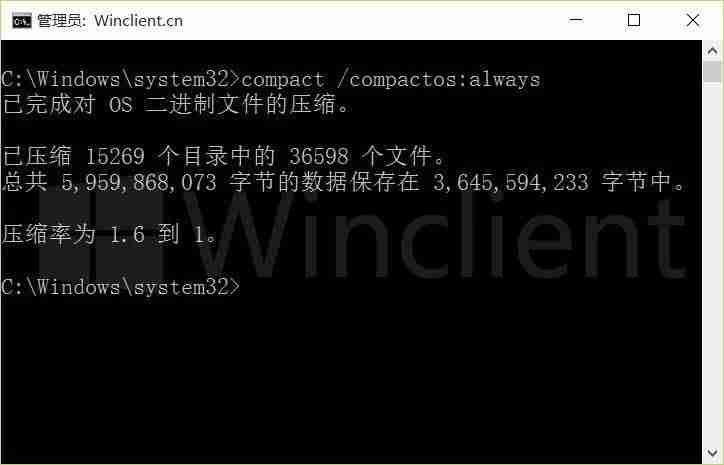
此命令会自动压缩系统文件,32位系统可节省约1GB空间,64位系统可节省约2GB空间。 要取消压缩,请使用:
compact /compactos:never
compact命令有多个参数,可用于压缩指定文件或文件夹。/compactos参数有三个选项:
- /compactos:query:查询当前压缩状态。
- /compactos:always:压缩所有操作系统二进制文件并设置为“压缩”状态。
- /compactos:never:解压缩所有操作系统二进制文件并设置为“未压缩”状态。
下图显示了压缩前后系统磁盘空间占用对比,压缩后释放了约2GB空间。